Hey, je vois déjà certaines d’entre vous qui ont levé un sourcil en lisant ce titre et qui ont serré les dents.
D’autres se sont peut-être dit : « Hein ? De quoi parle-t-elle ? Je pensais que les graphistes n’utilisaient pas Canva ! »
Oui, je suis graphiste et oui, j’utilise Canva.
Mais attention, je ne l’utilise pas pour créer un logo, par exemple. Nous sommes d’accord que pour mes projets de graphisme pur, j’utilise des logiciels tels qu’Illustrator, Photoshop, etc.
Alors, qu’est-ce que Canva exactement ?
→ C’est un outil qui te permet de créer une variété de visuels. Il peut être utilisé aussi bien à des fins professionnelles que personnelles.
Des visuels pour les publications Instagram, la mise en page d’e-books ou de workbooks, des cartes de visite, des affiches, des faire-part, des bons cadeaux, des CV…
→ C’est également un outil qui te permet d’imprimer certains de ces visuels sur différents supports.
Des cartes de visite, des flyers, des t-shirts, des plaquettes, des faire-part…
→ Canva dispose également d’un outil de planification, qui te permet de programmer des visuels pour les réseaux sociaux.
Instagram, Facebook, Pinterest…
Alors, pourquoi utiliser Canva en tant que graphiste alors que tu pourrais créer des visuels avec des outils tels que Photoshop ?
Avant de répondre à cette question, je vais d’abord te dire comment j’utilise Canva, du moins pour quel type d’utilisation.
Canva me sert au quotidien pour :
- Créer mes visuels pour les réseaux sociaux : publications, stories, reels Instagram, épingles Pinterest.
- Créer mes freebies.
- Préparer les documents de présentation des projets de mes clientes : lorsque je travaille sur un projet pour une cliente, comme la création d’un logo par exemple, je prépare toujours un livret de présentation pour présenter le projet (en cours et/ou terminé). Je crée ce document avec Canva.
Ce sont les principales utilisations que je fais de Canva.
Maintenant, pourquoi ?
Le gain de temps
Je dirais que c’est LE gros avantage pour lequel j’utilise Canva actuellement.
Simple et intuitif
Pas besoin d’utiliser un outil complexe comme Photoshop lorsque tu ne le connais pas du tout. En plus, Photoshop est coûteux et nécessite une installation sur ton ordinateur, ce qui prend de la place.
Canva est ultra-rapide et facile à prendre en main. Il est en ligne, donc il n’occupe pas d’espace sur ton ordinateur. En termes de tarification, il existe une version gratuite qui offre déjà de nombreuses possibilités, ainsi qu’une version payante relativement abordable à 11,99 €/mois. Crois-moi, lorsque tu utilises fréquemment Canva, ce prix est tout à fait raisonnable.
Les modèles
Avec Canva, tu peux créer des modèles, c’est-à-dire des visuels de base que tu peux ensuite utiliser pour créer tes visuels définitifs.
Tu peux aussi acheter un pack de templates prêt à l’emploi, sur lequel il ne te reste qu’à te l’approprier pour qu’il soit à ton image.
Par exemple, pour une publication Instagram récurrente, comme la présentation d’un nouvel article de blog, des avis clients ou une citation, tu peux créer un modèle de base et le dupliquer pour modifier l’essentiel.
Cela te permet de gagner du temps, de donner une cohérence à ton compte Instagram et de faciliter la recherche pour ta communauté.
Voici un petit exemple concret pour mieux comprendre :
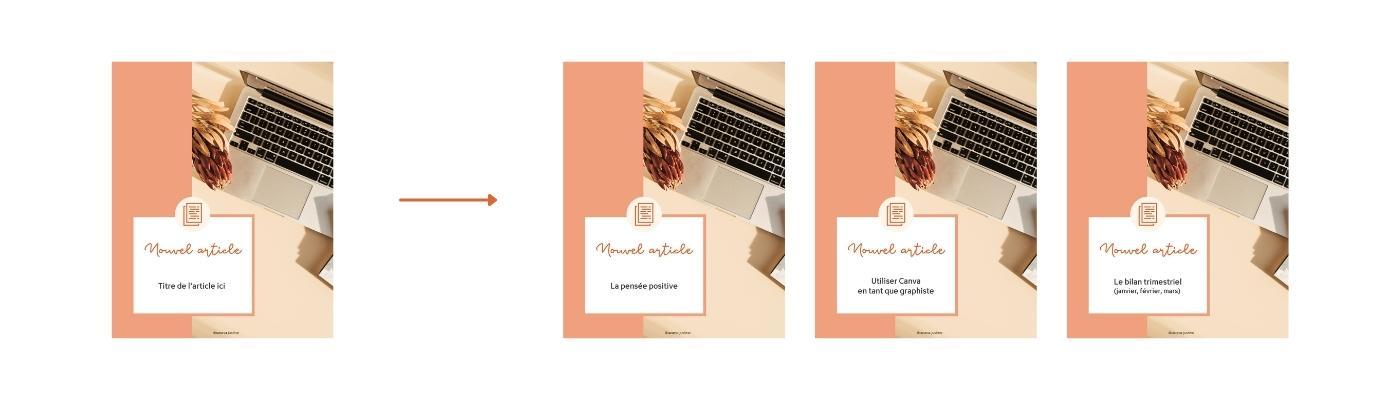
Le redimensionnement
Une autre astuce pratique avec Canva est le redimensionnement d’un visuel. Cela te permet de dupliquer un visuel déjà créé dans un autre format sans avoir à le refaire entièrement.
Prenons un autre exemple pour illustrer cela : tu crées une publication Instagram pour présenter les avis de tes clientes et tu aimerais également partager ce visuel en story.
Tu souhaites que ce visuel en story soit identique à ta publication pour garder une cohérence.
Au lieu de créer une nouvelle création à partir de zéro, Canva te permet de dupliquer celle que tu as créée pour la publication et de l’adapter au format story. Il te suffit ensuite de retravailler légèrement les éléments et le tour est joué.
→ Encore un gain de temps !
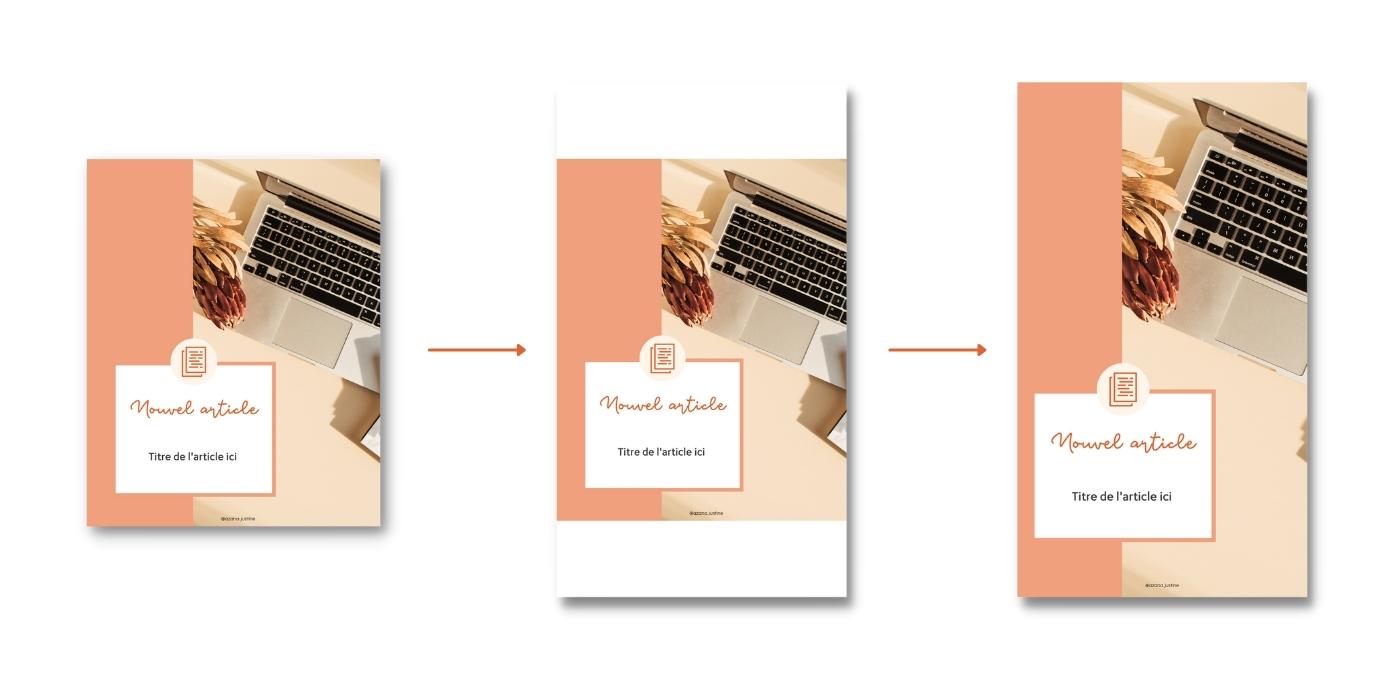
Les éléments
Canva propose une galerie d’éléments incroyablement vaste. Par éléments, j’entends des photos, des vidéos, des illustrations, des icônes, etc.
Ces éléments sont libres de droits, ce qui te permet de les utiliser pour la création de tes visuels sans te soucier de savoir si tu as le droit de les utiliser ou non.
Bien sûr, tu peux également importer tes propres éléments dans Canva pour les ajouter à tes visuels. Que ce soit ton logo, des photos ou des illustrations…
Alors voilà, oui je suis graphiste et oui j’utilise Canva, mais je ne le cache pas et je n’ai pas peur de l’admettre.
Nous courrons toutes après le temps, et honnêtement, ce serait absurde de ma part de dire : « Non, tu comprends, je suis graphiste, je n’utilise pas ce genre d’outil ». Canva me fait gagner un temps précieux et je ne cracherais pas dessus pour tout l’or du monde.
D’ailleurs, j’ai créé une formation pour t’apprendre à maîtriser cet outil, afin de te permettre, à toi aussi, de gagner un temps précieux et de créer des visuels de qualité pour ta communication. 🥳
N’est-ce pas merveilleux ?
Qu’en penses-tu ?
• Est-ce que ça te dirait d’apprendre à maîtriser Canva sur le bout des doigts ?
• De gagner quelques heures par mois ?
• Et même d’apprendre à construire ton identité visuelle pour une communication professionnelle ?
Si tu as répondu « oui » à une ou plusieurs de ces questions, tu peux me rejoindre dans CanvAzana



